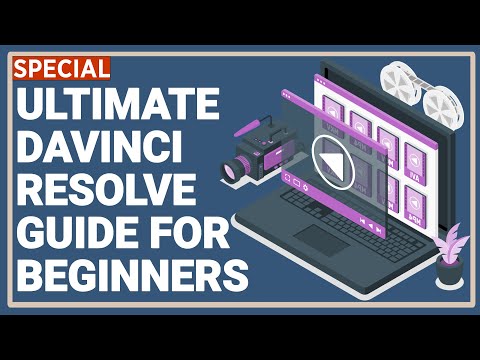ምንም እንኳን የእርስዎ iPhone በዝምታ ሁኔታ ውስጥ ቢሆን ፣ ገቢ ጥሪዎች እና ማሳወቂያዎች አሁንም መሣሪያዎን ይንቀጠቀጣሉ። ይህንን ባህሪ ለመከላከል “በዝምታ ላይ ንዝረት” ን ያሰናክሉ ፣ ወይም በምትኩ አትረብሽ ይጠቀሙ። የንዝረት ቅንብሮችዎን እንዴት እንደሚለውጡ ፣ አይረብሹ ይጠቀሙ እና የስርዓት ሀፕቲክስን (በ iPhone 7 ላይ ለመንካትዎ ምላሽ የሚሰጥ ንዝረት) ንዝረት-አልባ ስልክን ይማሩ።
ደረጃዎች
ዘዴ 1 ከ 6 - በ iPhone 7 ላይ ንዝረትን ማጥፋት

ደረጃ 1. የእርስዎን iPhone መነሻ ማያ ገጽ ይድረሱ።
በመነሻ ማያ ገጽዎ ላይ በቅንብሮች መተግበሪያ ውስጥ ንዝረት ሊሰናከል ይችላል።

ደረጃ 2. የቅንብሮች መተግበሪያውን መታ ያድርጉ።

ደረጃ 3. መታ ያድርጉ “ድምፆች እና ሃፕቲክስ።
”

ደረጃ 4. አረንጓዴውን “ቀለበት ላይ ንዝረት” መቀየሪያን መታ ያድርጉ።
IPhone በመደበኛ (ዝምተኛ ባልሆነ) ሁኔታ እንዲንቀጠቀጥ ካልፈለጉ ይህንን ያድርጉ። መቀየሪያው ግራጫ (ጠፍቷል) ይሆናል።
ማብሪያ/ማጥፊያው ቀድሞውኑ ጠፍቶ/ግራጫ ከሆነ ፣ ስልኩ በማሳወቂያዎች ላይ እንዲንቀጠቀጥ አልተዘጋጀም።

ደረጃ 5. አረንጓዴውን “በዝምታ ላይ ንዝረት” የሚለውን ቁልፍ መታ ያድርጉ።
በፀጥታ ሁኔታ ውስጥ ስልክዎ እንዳይንቀጠቀጥ ለመከላከል ከፈለጉ ይህንን ያድርጉ። መቀየሪያው ግራጫ (ጠፍቷል) ይሆናል።
ማብሪያ / ማጥፊያው ቀድሞውኑ ከጠፋ ፣ ስልክዎ በዝምታ ሁነታ እንዲንቀጠቀጥ አልተዘጋጀም።

ደረጃ 6. የመነሻ አዝራሩን ይጫኑ።
የእርስዎ ቅንብሮች ወዲያውኑ ይተገበራሉ።
ንዝረትን ለማብራት በማንኛውም ጊዜ ማብሪያ / ማጥፊያዎቹን ወደ ኋላ ያብሩ።
ዘዴ 2 ከ 6 - ንዝረትን በ iPhone 6 እና ቀደም ብሎ ማጥፋት

ደረጃ 1. የእርስዎን iPhone መነሻ ማያ ገጽ ይድረሱ።
በመነሻ ማያ ገጽዎ ላይ በቅንብሮች መተግበሪያ ውስጥ ንዝረት ሊሰናከል ይችላል።
በፍጥነት ለማሰናከል ከፈለጉ ሁሉም ማሳወቂያዎች (ንዝረትን ጨምሮ) ፣ ለምሳሌ በስብሰባ ላይ እያሉ ፣ አትረብሽ ስለመጠቀም ክፍሉን ይመልከቱ።

ደረጃ 2. የቅንብሮች መተግበሪያውን መታ ያድርጉ።

ደረጃ 3. መታ ያድርጉ “ድምፆች።
”

ደረጃ 4. አረንጓዴውን “ቀለበት ላይ ንዝረት” መቀየሪያን መታ ያድርጉ።
IPhone በመደበኛ (ዝምተኛ ባልሆነ) ሁኔታ እንዲንቀጠቀጥ ካልፈለጉ ይህንን ያድርጉ። መቀየሪያው ግራጫ (ጠፍቷል) ይሆናል።
ማብሪያ/ማጥፊያው ቀድሞውኑ ጠፍቶ/ግራጫ ከሆነ ፣ ስልኩ በማሳወቂያዎች ላይ እንዲንቀጠቀጥ አልተዘጋጀም።

ደረጃ 5. አረንጓዴውን “በዝምታ ላይ ንዝረት” የሚለውን ቁልፍ መታ ያድርጉ።
በፀጥታ ሁኔታ ውስጥ ስልክዎ እንዳይንቀጠቀጥ ለመከላከል ከፈለጉ ይህንን ያድርጉ። መቀየሪያው ግራጫ (ጠፍቷል) ይሆናል።
ማብሪያ / ማጥፊያው ቀድሞውኑ ከጠፋ ፣ ስልክዎ በዝምታ ሁነታ እንዲንቀጠቀጥ አልተዘጋጀም።

ደረጃ 6. የመነሻ ቁልፍን ይጫኑ።
አዲሱ ቅንብሮችዎ ወዲያውኑ ተግባራዊ ይሆናሉ።
ንዝረትን ለማብራት በማንኛውም ጊዜ ማብሪያ / ማጥፊያዎቹን ወደ ኋላ ያብሩ።
ዘዴ 3 ከ 6: በ iOS 7 እና ከዚያ በኋላ አትረብሽ መጠቀም

ደረጃ 1. የእርስዎን iPhone መነሻ ማያ ገጽ ይድረሱ።
ሁሉንም ንዝረቶች ለማሰናከል ፈጣን መንገድ ስልክዎን አትረብሽ ላይ ማድረግ ነው። ማያ ገጽዎ በሚሠራበት ጊዜ እንኳን ንዝረትን ለማሰናከል በ iPhone 7 ላይ ንዝረትን ማጥፋት ይመልከቱ።
በዚህ ሁነታ ማያ ገጹ በሚቆለፍበት ጊዜ ስልኩ አይበራም ፣ አይርገበገብም ወይም ድምፆችን አያሰማም።

ደረጃ 2. ከታች ወደ ላይ ያንሸራትቱ።
ይህ የቁጥጥር ማእከልን ይከፍታል።

ደረጃ 3. የጨረቃ አዶውን መታ ያድርጉ።
አዶው ወደ ሰማያዊ ይለወጣል ፣ እና ትንሽ የጨረቃ አዶ በማያ ገጹ አናት ላይ ባለው የሁኔታ አሞሌ ውስጥ ይታያል። ይህ ማለት አትረብሽ ሁነታ በርቷል ማለት ነው።
አትረብሽ ሁነታን ለማጥፋት በመነሻ ማያ ገጹ ላይ ያንሸራትቱ እና የጨረቃ አዶውን አንዴ እንደገና መታ ያድርጉ።
ዘዴ 4 ከ 6: በ iOS 6 እና ከዚያ በፊት አትረብሽ መጠቀም

ደረጃ 1. የእርስዎን iPhone መነሻ ማያ ገጽ ይድረሱ።
ሁሉንም ንዝረቶች ለማሰናከል ፈጣን መንገድ ስልክዎን አትረብሽ ላይ ማድረግ ነው። ማያ ገጽዎ ንቁ በሚሆንበት ጊዜ እንኳን ንዝረትን ለማሰናከል ፣ በ iPhone 6 እና ቀደም ሲል ንዝረትን ማጥፋት የሚለውን ይመልከቱ።
በዚህ ሁነታ ማያ ገጹ በሚቆለፍበት ጊዜ ስልኩ አይበራም ፣ አይርገበገብም ወይም ድምፆችን አያሰማም።

ደረጃ 2. የቅንብሮች መተግበሪያውን መታ ያድርጉ።

ደረጃ 3. “አትረብሽ” በሚለው መቀየሪያ ላይ ይቀያይሩ።
ማብሪያው ወደ አረንጓዴ ሲለወጥ ፣ በማያ ገጹ አናት ላይ ባለው የሁኔታ አሞሌ ውስጥ ትንሽ የጨረቃ አዶ ይታያል። ይህ ማለት አትረብሽ ሁነታ በርቷል ማለት ነው።

ደረጃ 4. “አትረብሽ” የሚለውን ማብሪያ / ማጥፊያ ቀይር።
ማብሪያው ግራጫ በሚሆንበት ጊዜ የጨረቃ አዶ ይጠፋል እና እንደገና ማሳወቂያዎችን (እና ንዝረትን) ይቀበላሉ።
ዘዴ 5 ከ 6 - በ iPhone 7 ላይ የስርዓት ሀፕቲክስን ማጥፋት

ደረጃ 1. የእርስዎን iPhone መነሻ ማያ ገጽ ይድረሱ።
የእርስዎን iPhone 7 ን ሲያንሸራትቱ እና ሲያንሸራትቱ የሚንቀጠቀጥ ግብረመልሱን ካልወደዱ በድምጾች እና በሀፕቲክስ ቅንብሮች ውስጥ ሊያሰናክሉት ይችላሉ። መተግበሪያ።

ደረጃ 2. የቅንብሮች መተግበሪያውን መታ ያድርጉ።

ደረጃ 3. መታ ያድርጉ “ድምፆች እና ሃፕቲክስ።
”

ደረጃ 4. “የስርዓት ሃፕቲክስ” መቀየሪያን መታ ያድርጉ።
እሱን ለማግኘት ወደ ታች ማሸብለል አለብዎት። ይህ ማብሪያ / ማጥፊያ በ Off position (ግራጫ) ውስጥ ሲሆን ፣ የጥላቻ ግብረመልስ አይሰማዎትም።
ሁሉንም ንዝረቶች ካላሰናከሉ በስተቀር ስልክዎ አሁንም ለስልክ ጥሪዎች እና ማሳወቂያዎች ይንቀጠቀጣል።
ዘዴ 6 ከ 6 - የአደጋ ጊዜ ንዝረትን (ሁሉም iPhones) ማጥፋት

ደረጃ 1. የቅንብሮች መተግበሪያውን ይክፈቱ።
ማርሾችን የያዘ ግራጫ አዶ ነው።

ደረጃ 2. ጠቅ ያድርጉ አጠቃላይ።

ደረጃ 3. ተደራሽነትን መታ ያድርጉ።

ደረጃ 4. ንዝረትን መታ ያድርጉ።

ደረጃ 5. ተንሸራታቹን ከ “ንዝረት” ቀጥሎ መታ ያድርጉ።
" አረንጓዴ አለመታየቱን ያረጋግጡ። ሁሉም ንዝረቶች አሁን በእርስዎ iPhone ላይ ጠፍተዋል።